AcademiX je distribuce Linuxu založená na Debianu vyvinutá výslovně pro vzdělávací účely. Dodává se s bezplatným softwarem pro výuku a výuku s otevřeným zdrojovým kódem, který lze použít pro základní vzdělávání až po univerzitní úroveň.
Vzhledem k tomu, že AcademiX je primárně určen pro vzdělávací účely, postrádá většinu sofistikovaných funkcí a nástrojů přítomných v typické distribuci Linuxu. Stále je však můžete nainstalovat prostřednictvím jeho výkonného terminálu Mate.
Než se pustíme do funkcí, podívejme se, jak si můžete stáhnout a nainstalovat tento jedinečný operační systém.
Získání OS AcademiX
Operační systém AcademiX si můžete stáhnout z oficiálních stránek. Ujistěte se, že splňujete minimální systémové požadavky. Použijte níže uvedený odkaz:
Stáhněte si OS AcademiX
Chcete-li začít s AcademiX, vytvořte spouštěcí jednotku USB/DVD tohoto operačního systému. Přečtěte si prosím náš článek o tom, jak použít MultiBootUSB k vytvoření zaváděcí jednotky USB/DVD.
Spusťte svůj notebook nebo počítač pomocí spouštěcí jednotky USB změnou pořadí spouštění. Všimněte si, že tento proces se u jednotlivých notebooků liší. Takovou obrazovku uvidíte níže.
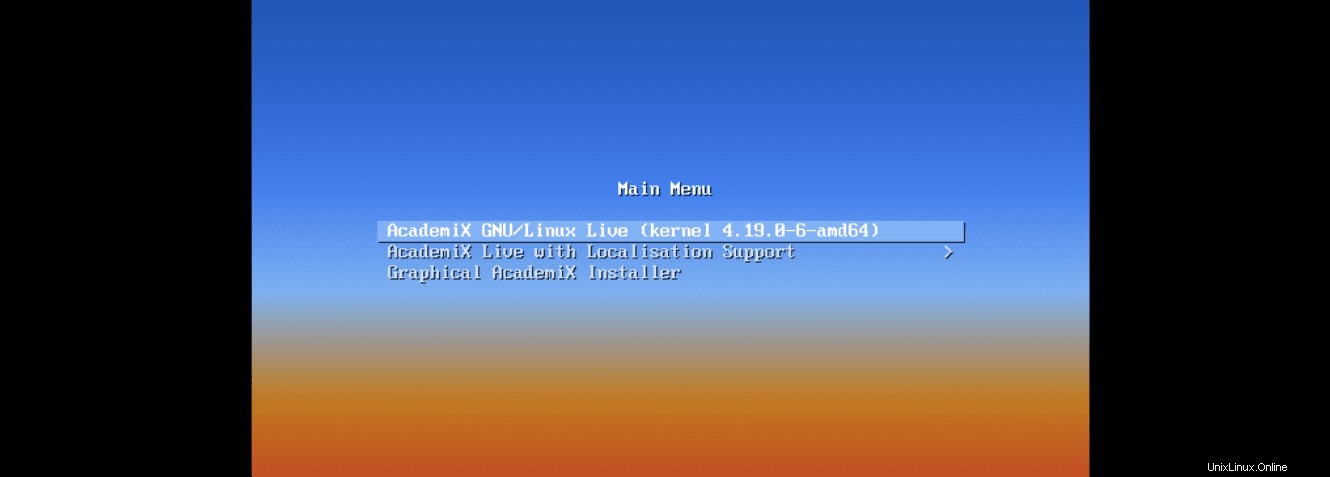
Existují tři možnosti, ze kterých si vyberete preferovaný způsob instalace. První je možnost Live boot. Spustí se váš notebook nebo počítač z jednotky USB a operační systém se nenainstaluje. Proto nic, co uděláte, nebude uloženo, pokud neuložíte na externí disk.
Druhou možností je právě Live boot s podporou lokalizace. Třetí možnost – grafická instalace nainstaluje operační systém do vašeho počítače.
Pokud používáte Academix poprvé a nejste si jisti, zda nainstalovat operační systém, přejděte na Live Boot volba. V opačném případě použijte Grafickou instalaci možnost nainstalovat Academix na váš notebook.
Funkce
Pojďme se podívat na některé z fantastických funkcí, které najdete u této distribuce. Při spouštění notebooku uvidíte výchozí tapetu na ploše. Distro AcademiX Linux používá Mate Desktop jako výchozí.
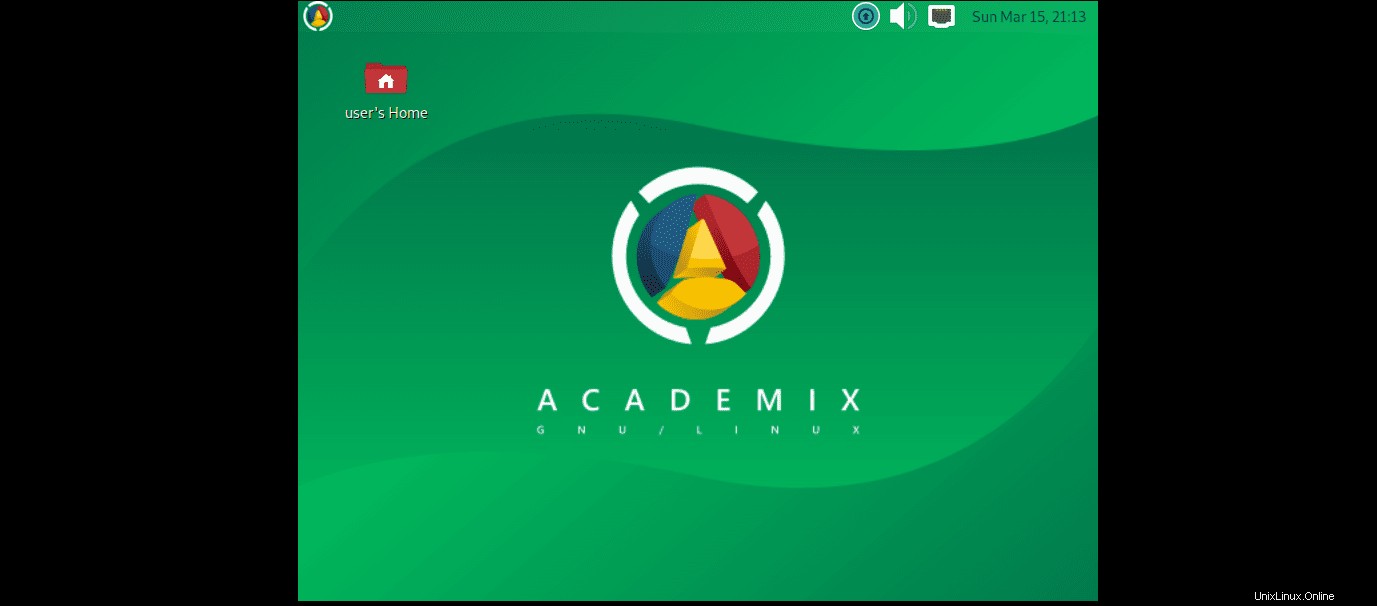
Stejně jako jakýkoli jiný Linux můžete změnit na požadovanou tapetu. Klepněte pravým tlačítkem myši na okno plochy a vyberte možnost „Změnit pozadí plochy.“
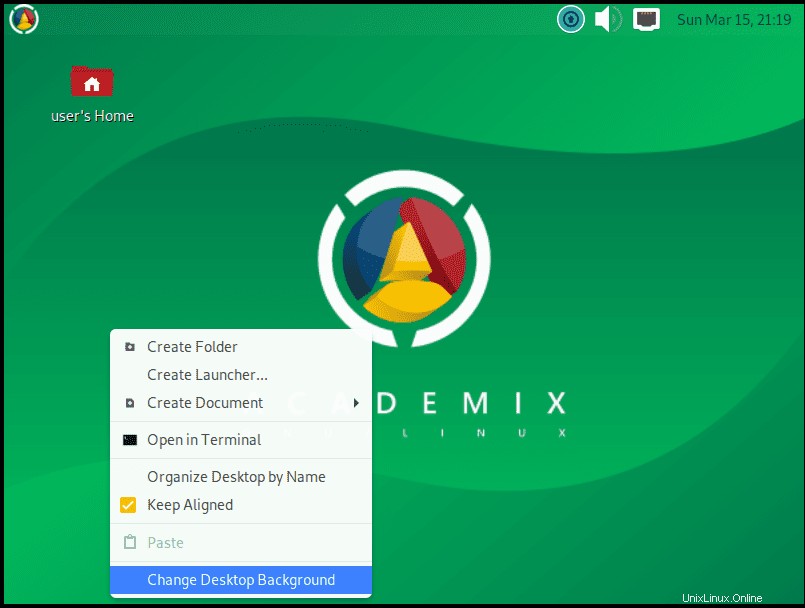
Otevře se okno Předvolby vzhledu se seznamem tolika obrázků HD, které můžete použít jako pozadí plochy.
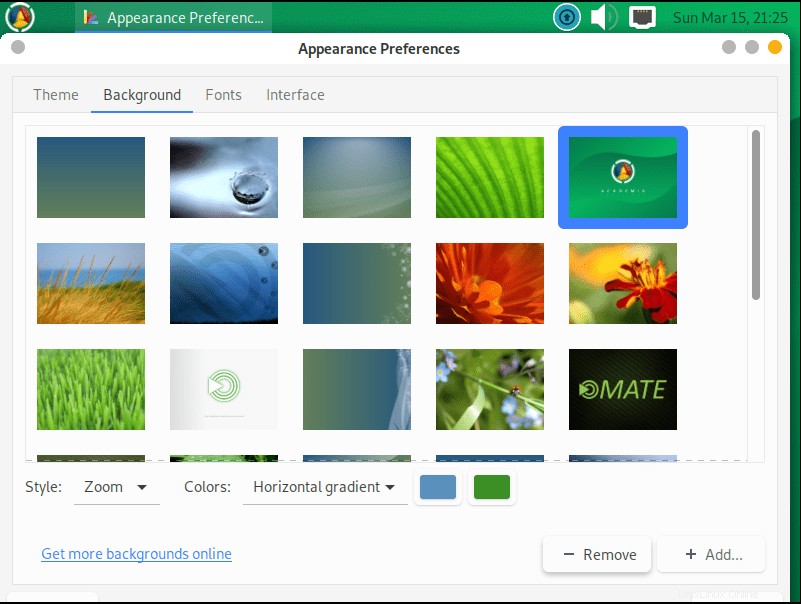
V dolní části tohoto okna navíc uvidíte tlačítko Přidat a odebrat. Tyto dva nástroje můžete použít k přidání vlastních obrázků jako pozadí nebo k odstranění jednoho.
Kromě změny pozadí plochy získáte kliknutím pravým tlačítkem na okno plochy také přístup k dalším funkcím, jako je; Spustit Terminál, Vytvořit novou složku, Vytvořit spouštěč, Uspořádat položky plochy a funkce Vložit.
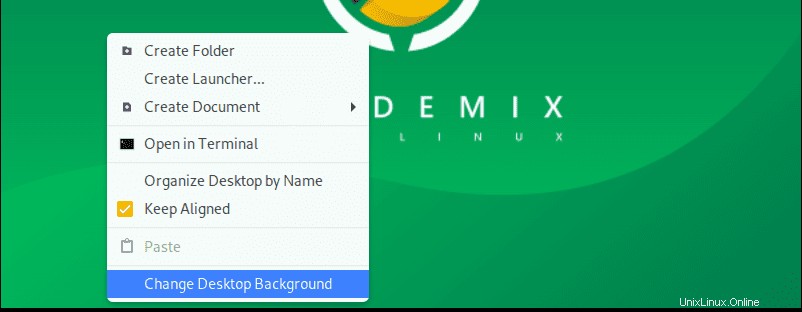
Nyní se podívejme na další nástroje a funkce, které jsou součástí tohoto operačního systému. V levé horní části okna Plocha uvidíte tři karty. Karta Aplikace, Místa a Systém.
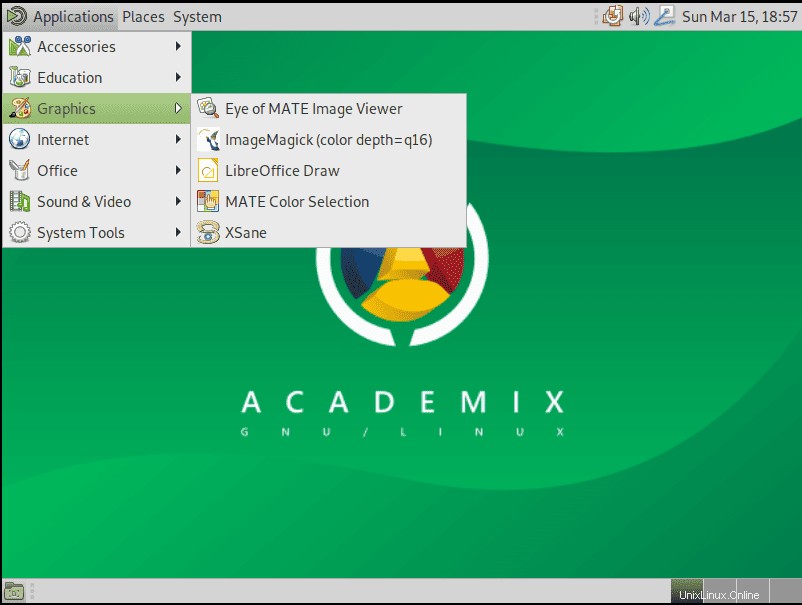
Vzhledem k tomu, že je distro zaměřeno především na vzdělávací účely, zaměříme se na funkce a nástroje, díky nimž se odlišuje od ostatních. Na kartě Aplikace přejděte do části Vzdělávání a klikněte na EDU správce softwaru.
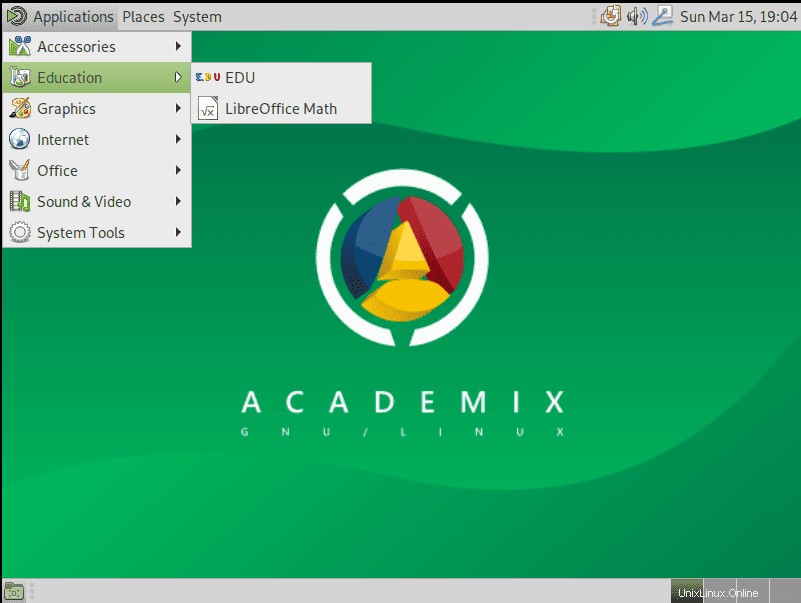
EDU je nová funkce, která je předinstalovaná pouze v distribuci Academix Linux. Umožňuje nainstalovat seznam kurátorských vzdělávacích balíčků pro různé předměty a věkové rozmezí.
Správce balíčků EDU usnadňuje celý proces hledání užitečného vzdělávacího softwaru. Můžete najít software pro různé předměty od matematiky, biologie, fyziky, astronomie, zeměpisu, cizích jazyků, počítačového programování a mnoha dalších.
Klikněte na EDU otevřete Správce softwaru .
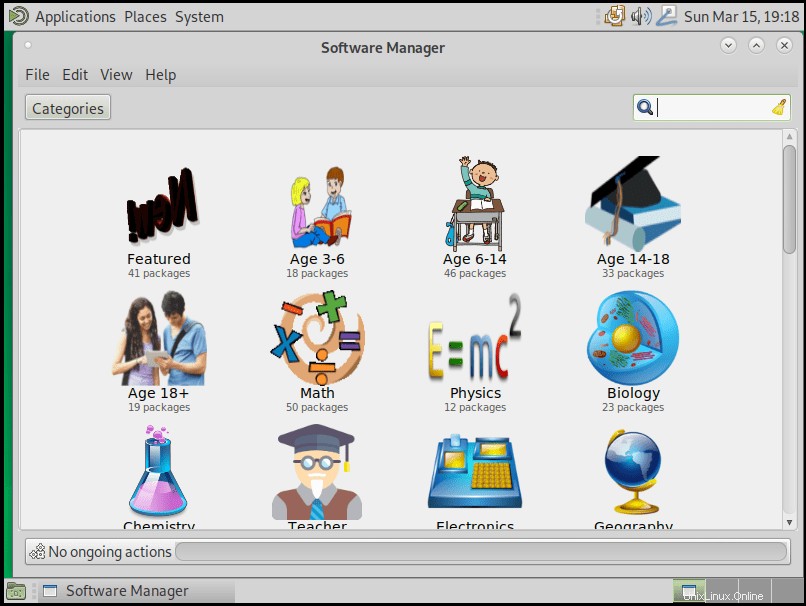
Z obrázku výše je patrné, že správce balíčků EDU přichází se spoustou materiálů pro různá témata a věkové kategorie. Pojďme se podívat na některé materiály dostupné pro děti od 3 do 6 let. Klikněte na ikonu „Věk 3 – 6“.
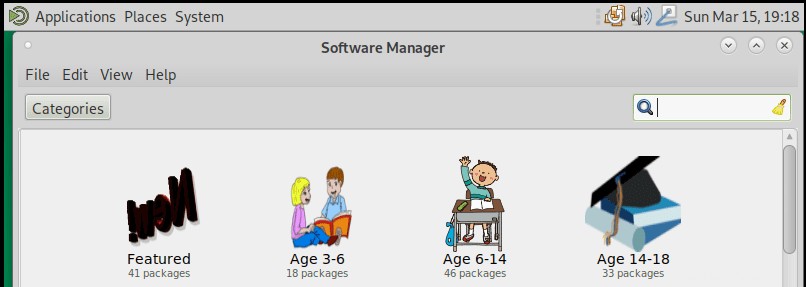
Kliknutím na preferovanou možnost zobrazíte seznam všech programů dostupných pro tento konkrétní výběr. Náš výběr zde (Věk 3 až 6) obsahuje veškerý výukový software pro malé děti.
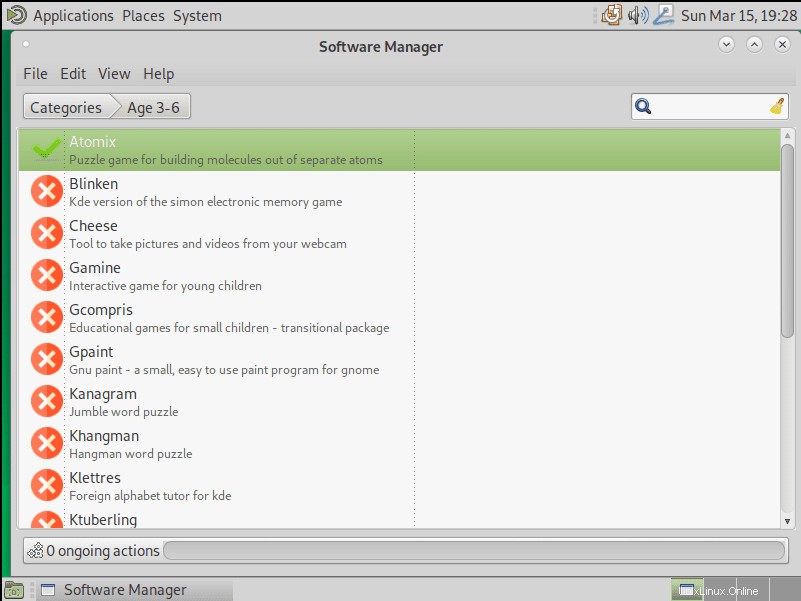
Pojďme se podívat na první výběr, kterým je program Atomix. Ze stručného popisu jsme pochopili, že jde o logickou hru. Všimněte si, že správce balíčků EDU se používá pouze k instalaci a odebrání softwaru, ale nespouští jej. Vzhledem k tomu, že Atomix je hra, měli byste ji najít na kartě hry pod Aplikace menu.
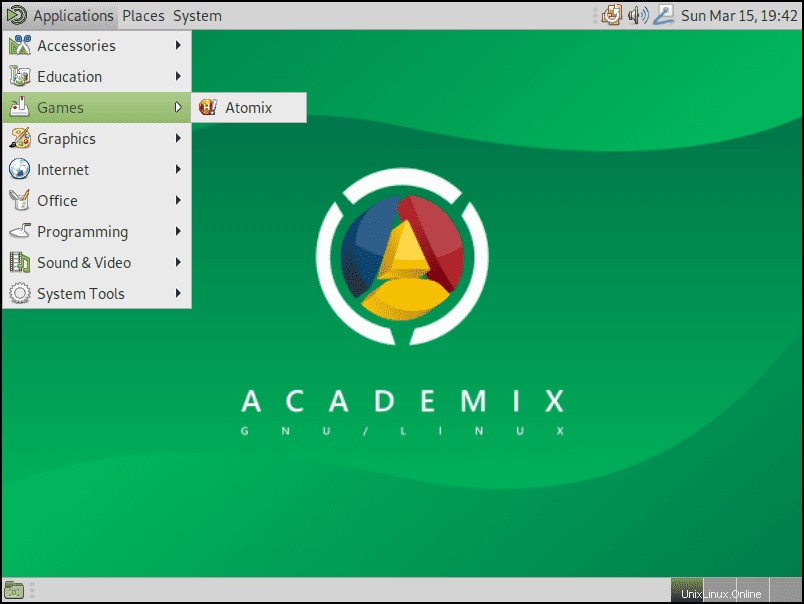
Pokud je vzdělávací software, který chcete nainstalovat, již v systému přítomen, bude vedle něj zelené zaškrtnutí.

Pokud je však vedle ní červený křížek, aplikace není nainstalována a je třeba ji nainstalovat. Dvojitým kliknutím na něj spustíte proces instalace. V tomto příkladu budeme pracovat s balíčkem CodeBlocks, integrovaným vývojovým prostředím pro programovací jazyky C a C++.
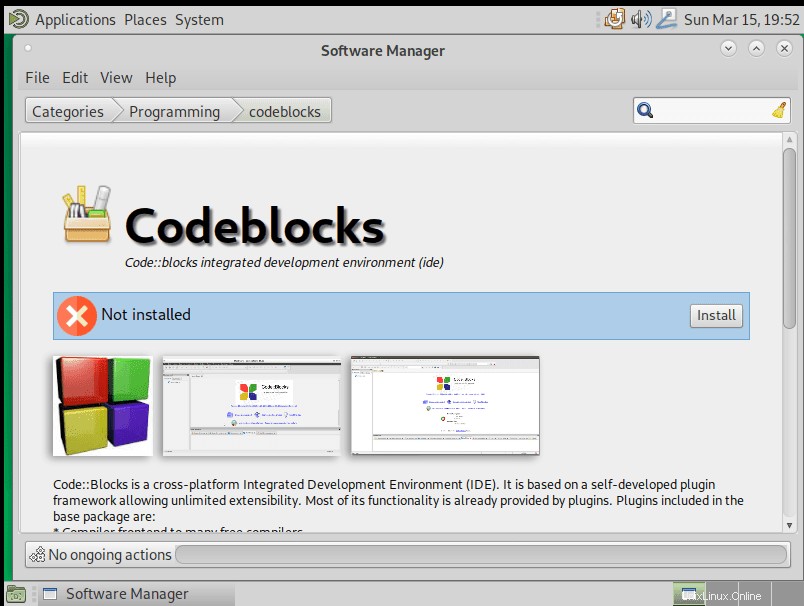
Kliknutím na tlačítko instalace zahájíte proces instalace.
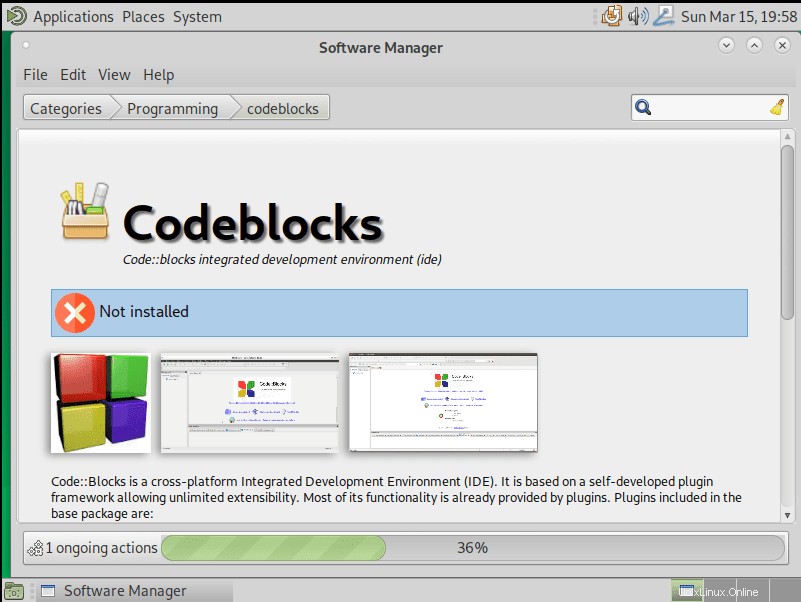
Po dokončení instalace byste měli být schopni spustit Codeblock na kartě Programování v nabídce Aplikace.
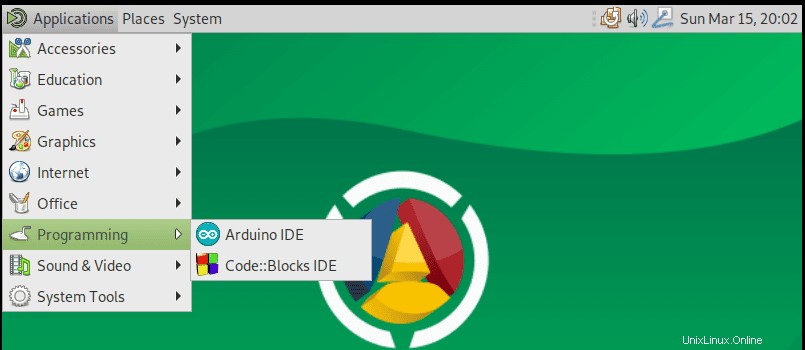
A je to! Na Academix si můžete nainstalovat libovolný výukový software pomocí správce aplikací EDU. K dispozici jsou tuny aplikací a čas od času přibývají další. Necháme vás prozkoumat aplikace podle vašich potřeb.
Závěr
Doufáme, že jsme vám poskytli úplný přehled o distribuci Linuxu založené na Debianu AcademiX vyvinuté především pro vzdělávací účely. Správce balíčků EDU vám poskytuje jeden velký fond, kde můžete najít a nainstalovat veškerý výukový software, který byste mohli potřebovat.
Jednou z fantastických vlastností tohoto distra je celkový proces instalace. U většiny linuxových distribucí se před instalací balíčku musíte ujistit, že je splněno několik závislostí. Vede to ke spoustě zbytečných PPA a poškozených balíčků, což je později zdrojem problémů. S Academix nainstalujete aplikaci jediným kliknutím. Pokud vám tento článek připadá docela poučný, sdílejte ho prosím a pomozte někde nějakému studentovi.